Skype for Webの使い方!WebブラウザでSkype(スカイプ)を使おう!
皆さんはSkype for Webをご存知でしょうか。Skype for Webとは、スカイプをブラウザで利用することができます。ブラウザでスカイプができるのはとても便利ですよね。今回はそんなSkype for Webの使い方について触れていきたいと思います。
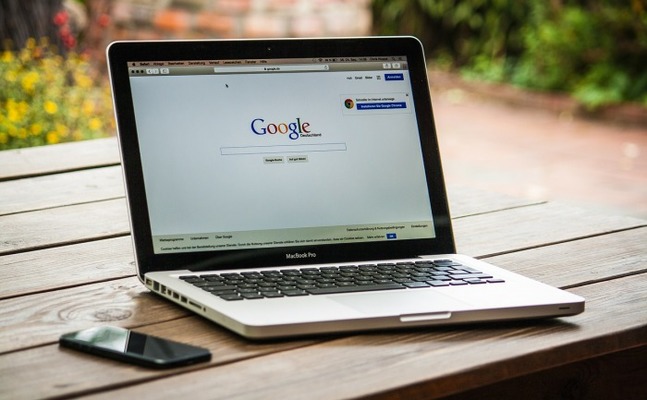
目次
Skype for Webとは?
皆さんはSkype for Webをご存知でしょうか。Skype(スカイプ)は2015年6月5日、Skype for Web(web.skype.com)β版をリリースしています。このSkype for Webとは、Skype(スカイプ)をブラウザで利用することが可能となっています。
Skype(スカイプ)は本来アプリで利用する通話アプリでした。そんなSkype(スカイプ)がブラウザでもできるのはとても便利ですよね。今回はそんなSkype for Webの使い方について触れていきたいと思います。
ウェブブラウザ上で利用できるSkype
前述していますが、Skype for Webとはウェブブラウザ上で利用できるSkype(スカイプ)です。
日本語対応
Skype for Webは日本語を含む30か国語に対応しています。Skype(スカイプ)の利用者は世界中にいますので、様々な言語に対応したということですね。
日本語対応されていなかった場合、かなり使いずらいシステムになったかと思います。日本語化されたのは非常に嬉しいことですね。
Skype for Webで使える機能と使えない機能
ちなみにSkype for Webでは使える機能と使えない機能があります。いざという時に使えない機能を知っていないと困ると思います。せっかくですので合わせて確認しておきましょう。
使える機能
Skype(スカイプ)のSkype for Webで使える機能としては、まず「テキストメッセージの送受信」があります。他にも「音声通話」や「ビデオ通話」、「画面共有」、「ファイルの送受信」など、基本的な操作は可能です。
しかし、音声通話やビデオ通話、画面共有についてはプラグインが必要なので注意が必要ですね。
使えない機能
続いてはSkype(スカイプ)のSkype for Webにおける使えない機能についてです。Skype for Webで使えない機能としましては、「ビデオのメッセージ送信」や「位置情報の送信」、「その他細かい設定」などができません。
つまり、基本操作のみ利用したいという方であれば、特に影響はないということですね。
Skype for Webの対応PC
続いては、Skype for Webの対応PCについて確認していきたいと思います。
MacOS
MacOSでSkype for Webを利用する場合、対応のブラウザとしてはChromeやFirefox、Safariなどがあります。全ブラウザでSkype for Webが対応されているわけではないようなので、PC(パソコン)で利用する場合は注意が必要ですね。
Windows
では続いて、WindowsにてSkype for Webを利用する場合についてです。Windowsの場合、対応しているブラウザはChromeやFirefox、Internet Explorer 9以降とのことでした。
Windowsの対応ブラウザとしてはSafariが対象外となっていて、Macの場合はInternet Explorerが対応外になっているようです。PC(パソコン)によって対応しているブラウザが違うようなので注意しておくとよいでしょう。
Skype for Webの使い方
続いてはSkype for Webの使い方について触れていきたいと思います。
ログインする
Skype for Webの使い方の使い方としてはまずログインをしてください。ブラウザのSkypeであってもログインは必須です。アプリでのログインが必須であるのと同様ですので、まずはSkype for Webにログインしてみましょう。
Chromeの場合は拡張機能(プラグイン)を導入する
次に、Chromeの場合は拡張機能(プラグイン)を導入します。この拡張機能(プラグイン)の導入操作は最初に行えばいいだけですので、次回以降この操作はありません。
ログイン後、プラグインを入手という文言が表記されますので、そこから拡張機能(プラグイン)を入手してみてください。
Skype for Webで通話をする方法
Skype for Webで通話をする方法につきましては、一度ログインさえしてしまえばいつも通り通話を行うことができます。
メッセージの送信方法
メッセージの送信方法も同様に、ログイン後はいつも通りメッセージのやりとりが可能です。
さて、今回はSkype for Webについて触れてみました。いかがでしたでしょうか。Skype for Webはブラウザこそ限られますが、アプリを導入する必要が無い為利用する場所が限定されないのが特徴です。
興味が湧きましたらぜひ利用してみてくださいね。それでは本日もご覧いただきありがとうございました。
 Skypeで通話の録音/録画機能が追加!Windows10版も録音可能に?
Skypeで通話の録音/録画機能が追加!Windows10版も録音可能に? Skypeで画面共有する方法【Mac/Windows】
Skypeで画面共有する方法【Mac/Windows】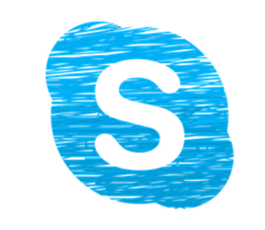 Skype(スカイプ)をアップデートして最新バージョンに更新する方法
Skype(スカイプ)をアップデートして最新バージョンに更新する方法













